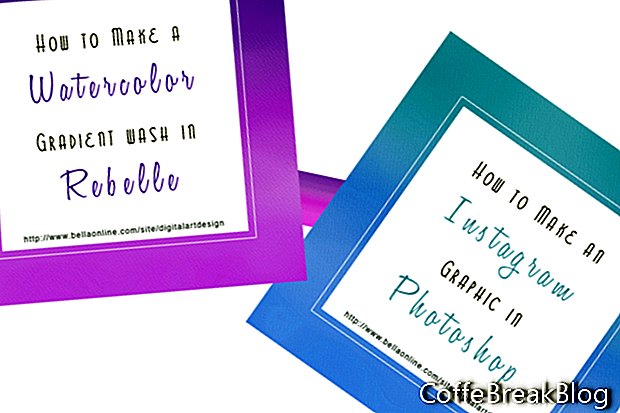Dalam tutorial Rebelle ini, kami akan membuat sapuan gradien cat air yang akan menjadi latar belakang untuk grafik media sosial Instagram. Kita akan belajar cara menggunakan alat-alat Cat Air, Campuran dan Air.
Buka Rebelle dan mulai proyek baru yaitu 1080 x 1080 piksel dan 72 dpi. Pertama, kita akan membasahi seluruh kanvas dengan alat Air. Kemudian kita akan menambahkan cat dengan alat Watercolor dan mencampur mencuci cat air dengan alat Blend.
- Pilih alat Air dan atur slider Size and Water ke 100 (lihat tangkapan layar). Pilih bentuk sikat Wet 1 dan tambahkan air di seluruh kanvas. Rebelle akan secara otomatis beralih ke mode Show Wet, yang menampilkan area basah di kanvas dengan warna biru. Karena kita telah menutupi seluruh kanvas dengan air, kita melihat bahwa semua kanvas itu berwarna biru. (lihat tangkapan layar).
- Pilih alat Watercolor dan atur Ukuran ke 75, Tekanan ke 50, Memuat dan Air ke 100. Pilih bentuk Kuas bulat.
- Di panel Warna, pilih warna pilihan Anda.
- Nyalakan panel Tilt dengan mengklik lingkaran kecil di tengah (lihat tangkapan layar). Kami ingin cat kami bergerak ke bawah hanya sedikit saat berdifusi. Jadi tarik garis biru di kontrol Tilt ke bawah dari lingkaran hanya sedikit.
- Cat beberapa garis cat di bagian atas kanvas dan biarkan cat menyebar atau menyebar. Kecepatan difusi tergantung pada kecepatan komputer Anda.
- Ketika difusi mulai melambat, campur tepi dengan Blend tool. Anda harus mencuci warna yang bagus di atas sepertiga bagian atas kanvas (lihat tangkapan layar).
Sekarang kita akan mengulangi proses dengan warna analog kedua.
- Tambahkan lebih banyak air ke area kosong kanvas.
- Ulangi proses pengecatan dan blending. Pusatkan pencampuran di tepi atas dan bawah dari pencucian warna baru.
- Pilih warna analog ketiga dan ulangi untuk sepertiga bagian bawah kanvas (lihat tangkapan layar).
Seperti halnya cat cat air tradisional, warnanya menjadi lebih terang saat cat mengering. Ketika Anda senang dengan lukisan itu, saatnya untuk menyelamatkan proyek. Saya suka menyimpan proyek dalam format file .reb default dan kemudian lagi dalam format .jpg dan .psd.
- Klik File - Simpan dan simpan file sebagai file .reb.
- Klik File - Simpan Sebagai dan simpan file sebagai jpg. Gunakan menu tarik-turun di bagian bawah untuk mengubah format file (lihat tangkapan layar). Ulangi untuk format file .psd.
Terus
Situs web Rebelle 2
//www.escapemotions.com/products/rebelle/index.php
Cuplikan layar digunakan dengan izin Escape Motions, s.r.o.
Hak Cipta 2018 Adobe Systems Incorporated. Seluruh hak cipta. Tangkapan layar produk Adobe dicetak ulang dengan izin dari Adobe Systems Incorporated. Adobe, Photoshop, Album Photoshop, Photoshop Elements, Illustrator, InDesign, GoLive, Acrobat, Cue, Premiere Pro, Premiere Elements, Bridge, After Effects, InCopy, Dreamweaver, Flash, ActionScript, Kembang Api, Berkontribusi, Memikat, Flash Catalyst dan Flash Paper adalah [adalah] merek dagang terdaftar [s] atau merek dagang [s] dari Adobe Systems Incorporated di Amerika Serikat dan / atau negara lain.
Petunjuk Video: NYSTV - Armageddon and the New 5G Network Technology w guest Scott Hensler - Multi Language (April 2024).